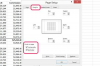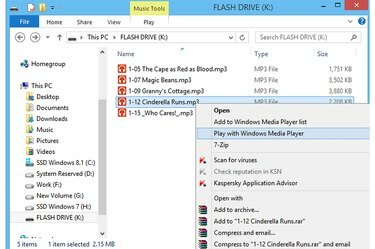
Vzorčne datoteke MP3 na bliskovnem pogonu.
Zasluga slike: Slika z dovoljenjem Microsofta
Prenesite svojo glasbo na bliskovni pogon USB in vzemite svoje najljubše pesmi s seboj kamor koli greste. Na pogon lahko v nekaj minutah prenesete na desetine skladb – celo na stotine, če imate velik bliskovni pogon – in za predvajanje datotek uporabite Windows Media Player 12 na katerem koli računalniku. Vendar pa se seznami predvajanja, narejeni z uporabo medijev na bliskovnem pogonu, ne bodo pravilno predvajali, če ta pogon ni povezan z računalnikom.
Uporaba File Explorerja
Korak 1
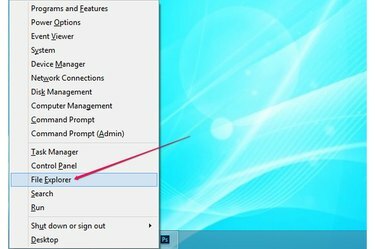
Meni Power User v sistemu Windows 8.1.
Zasluga slike: Slika z dovoljenjem Microsofta
Pritisnite Windows-X da razširite meni Power User v sistemu Windows 8.1 in izberite Raziskovalec datotek da odprete pripomoček. V sistemu Windows 7 razširite Začni meni in kliknite Računalnik da zaženete Windows Explorer.
Video dneva
2. korak
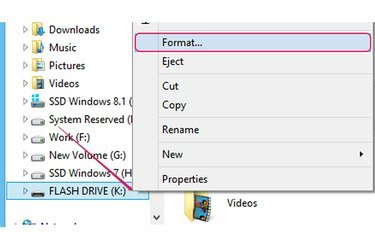
V kontekstnem meniju izberite možnost Format.
Zasluga slike: Slika z dovoljenjem Microsofta
USB-pomnilnik priključite v prosta vrata USB na vašem računalniku. Kadar koli je mogoče, se izogibajte uporabi zvezdišč USB in priključite pogon v vrata na samem računalniku.
Formatirajte bliskovni pogon, če želite izbrisati vse na njem ali spremeniti datotečni sistem. Formatiranje pogona ni obvezno. Z desno tipko miške kliknite pogon v levem podoknu in izberite Format iz kontekstnega menija.
3. korak
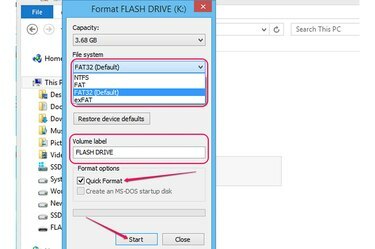
Možnosti v pogovornem oknu Format Drive.
Zasluga slike: Slika z dovoljenjem Microsofta
Izberite datotečni sistem iz Datotečni sistem spustno polje. FAT32 je združljiv z večino operacijskih sistemov in predstavnostnih predvajalnikov in je priporočljiv za shranjevanje relativno majhnih datotek – kot so zvočne datoteke – na pogone, ki so manjši od 32 GB.
Po potrebi spremenite ime bliskovnega pogona iz Oznaka glasnosti polje. Preverite Hitro formatiranje polje, če med postopkom formatiranja ne želite preveriti, ali pogon vsebuje slabe sektorje. Če onemogočite možnost hitrega formatiranja, se znatno podaljša trajanje postopka oblikovanja. Kliknite Začni za formatiranje pogona.
4. korak
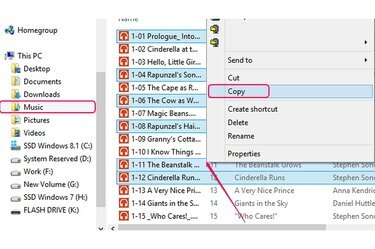
Izbira zvočnih datotek in njihovo kopiranje v odložišče.
Zasluga slike: Slika z dovoljenjem Microsofta
Odprite mapo, ki vsebuje zvočne datoteke, in izberite elemente, ki jih želite prenesti na bliskovni pogon. Če želite izbrati vse v mapi, pritisnite Ctrl-A. Z držanjem izberite več elementov Ctrl in kliknite vsako datoteko. Z desno tipko miške kliknite eno od izbranih datotek in kliknite »Kopiraj«, da jih vse kopirate v odložišče.
5. korak
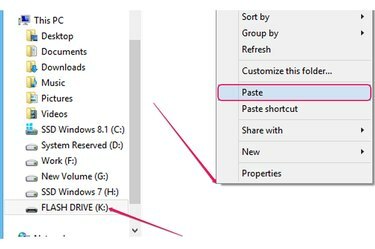
Prenos glasbe iz odložišča na bliskovni pogon.
Zasluga slike: Slika z dovoljenjem Microsofta
Izberite bliskovni pogon USB, z desno tipko miške kliknite na prazno mesto v desnem podoknu in izberite Prilepite iz kontekstnega menija za prenos zvočnih datotek iz odložišča na pogon.
Korak 1
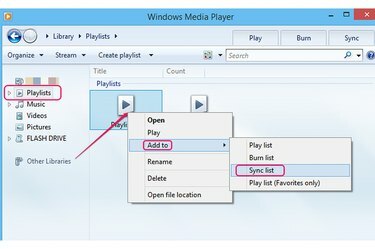
Dodajanje vzorčnega seznama predvajanja na seznam za sinhronizacijo v predvajalniku medijev.
Zasluga slike: Slika z dovoljenjem Microsofta
Zaženite Windows Media Player, izberite Seznami predvajanja v levem podoknu, da si ogledate svoje sezname predvajanja, z desno tipko miške kliknite seznam predvajanja, ki ga želite prenesti na bliskovni pogon, izberite Dodati k in kliknite Seznam sinhronizacije. Zvočni posnetki so dodani na seznam za sinhronizacijo.
2. korak
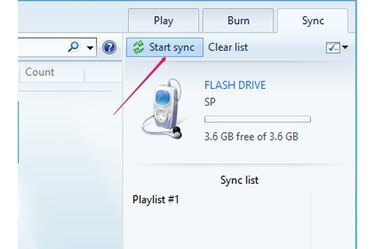
Gumb Začni sinhronizacijo.
Zasluga slike: Slika z dovoljenjem Microsofta
Kliknite na Začnite sinhronizacijo gumb na zavihku Sinhronizacija, da prenesete seznam predvajanja na bliskovni pogon USB. Vsi zvočni posnetki so kopirani na pogon - novo mapo z oznako Glasba se ustvari samodejno.
3. korak
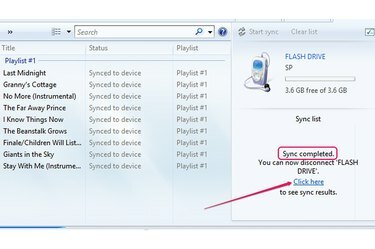
Povezava Kliknite tukaj.
Zasluga slike: Slika z dovoljenjem Microsofta
Kliknite na Klikni tukaj povezavo po končanem prenosu za ogled zvočnih posnetkov na bliskovnem pogonu. The Sinhronizacija je končana sporočilo označuje uspešen prenos.
Preden odklopite bliskovni pogon USB iz računalnika, z desno tipko miške kliknite ikono USB v sistemski vrstici in izberite Izvrzi bliskovni pogon iz kontekstnega menija. Nato odstranite pogon iz računalnika.
Nasvet
Če sinhronizirate seznam predvajanja Windows Media Player s bliskovnim pogonom USB, se izognete težavam z ročnim kopiranjem na desetine datotek iz različnih map in njihovo lepljenje na pogon.
Če želite prenesti zvočne datoteke v drug računalnik, priključite bliskovni pogon USB v vrata USB in kopirajte datoteke v odložišče s pritiskom na "Ctrl-C" in nato prilepite datoteke v mapo na trdem disku računalnika s pritiskom na "Ctrl-V."
Opozorilo
Če med prenosom odstranite bliskovni pogon, so lahko nekateri zvočni posnetki poškodovani.